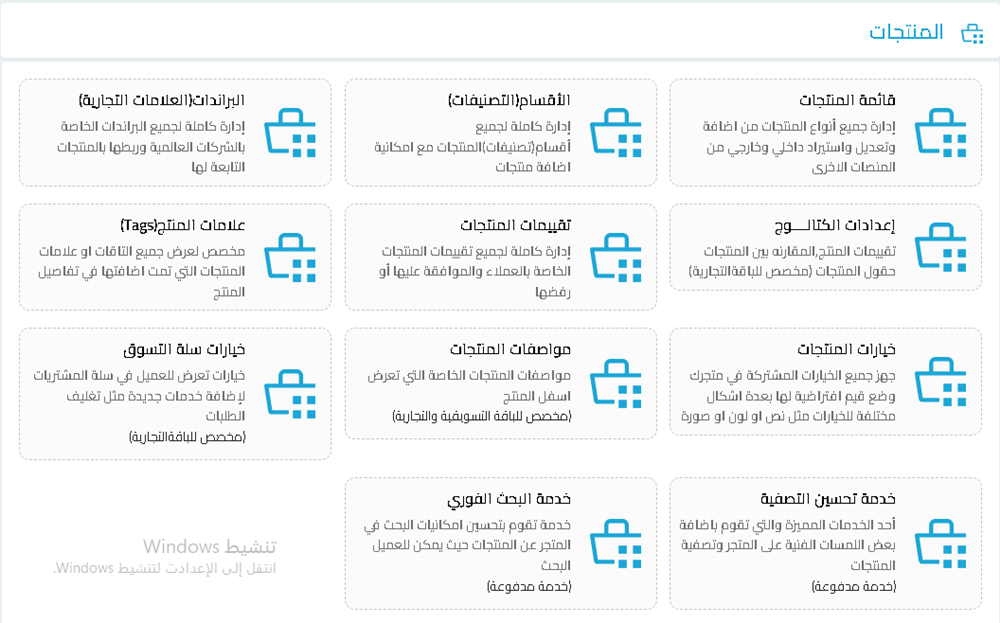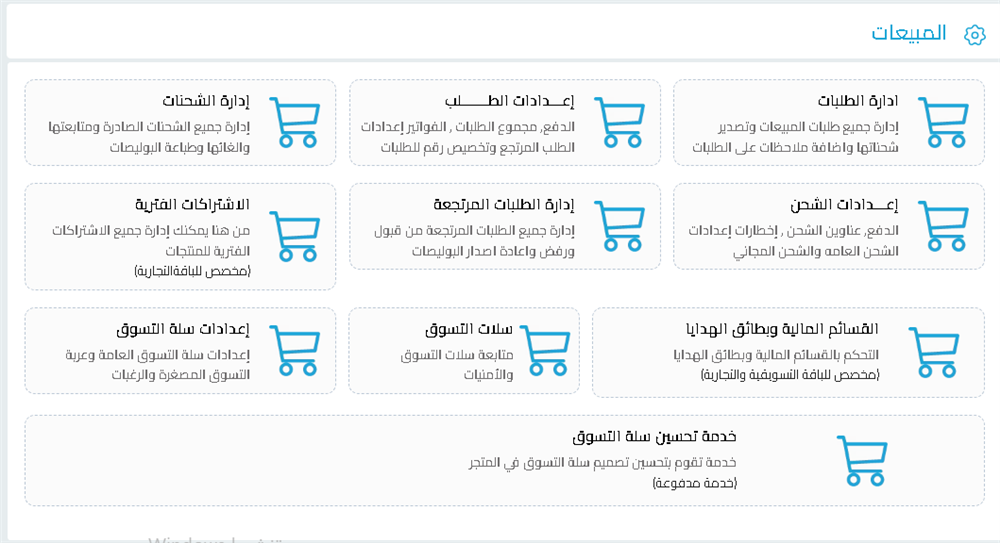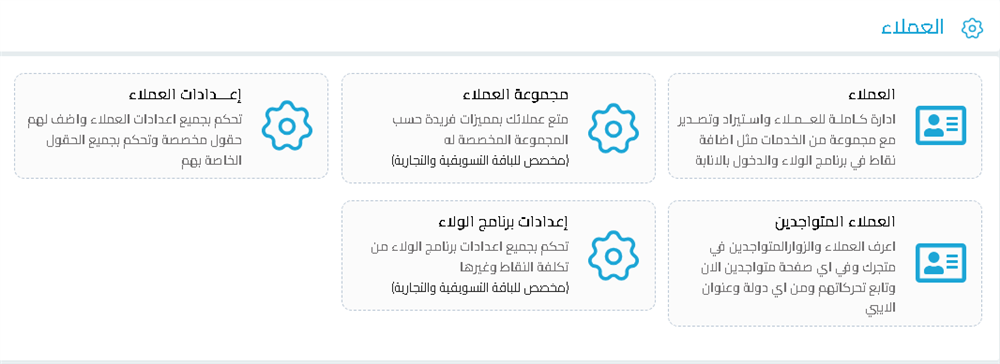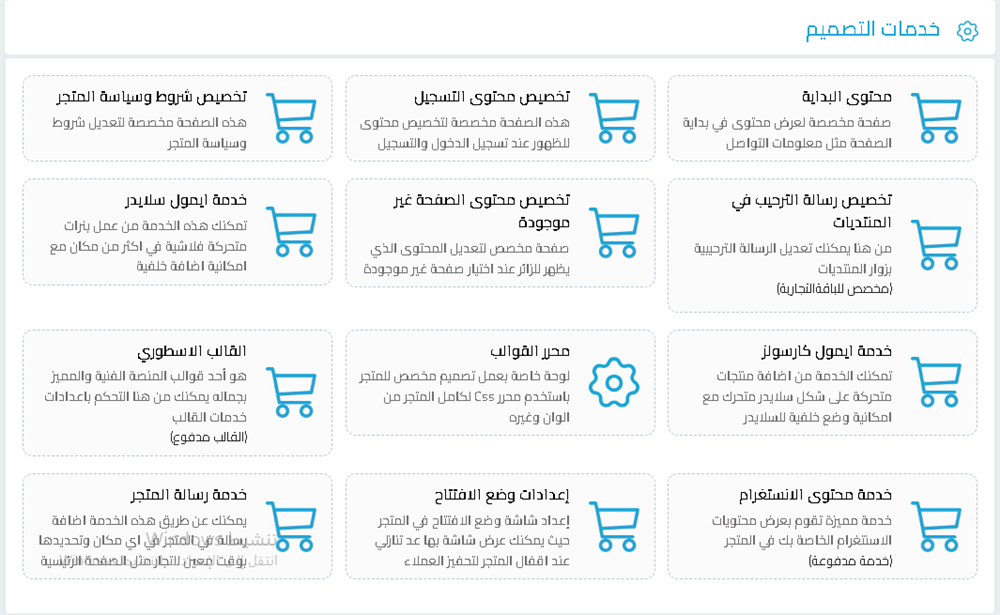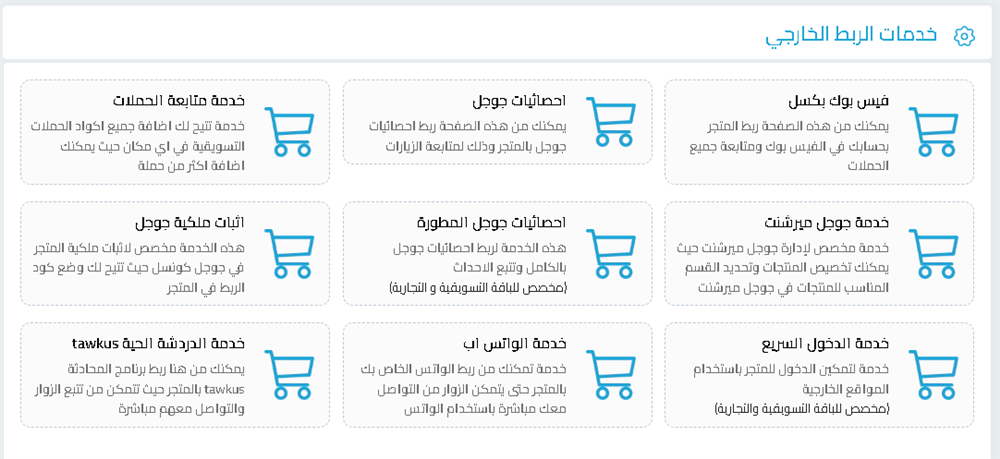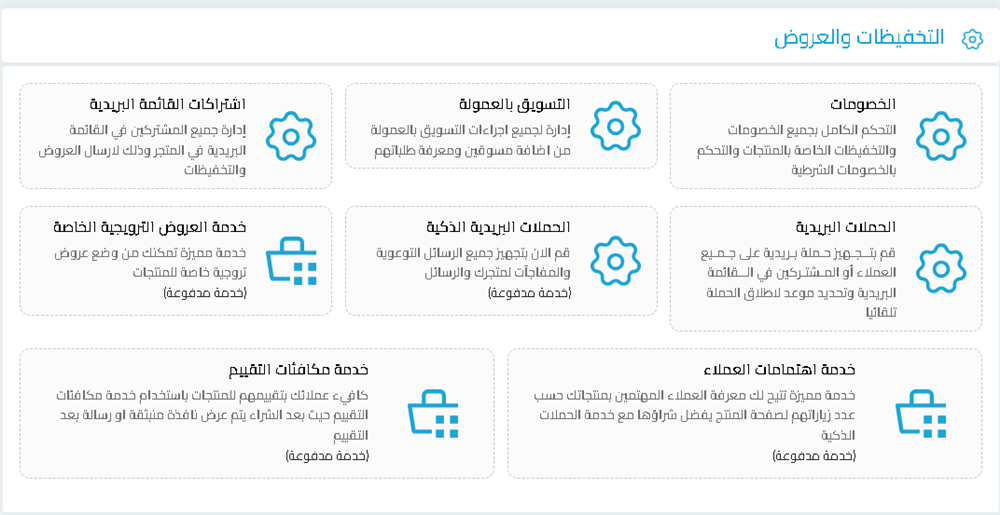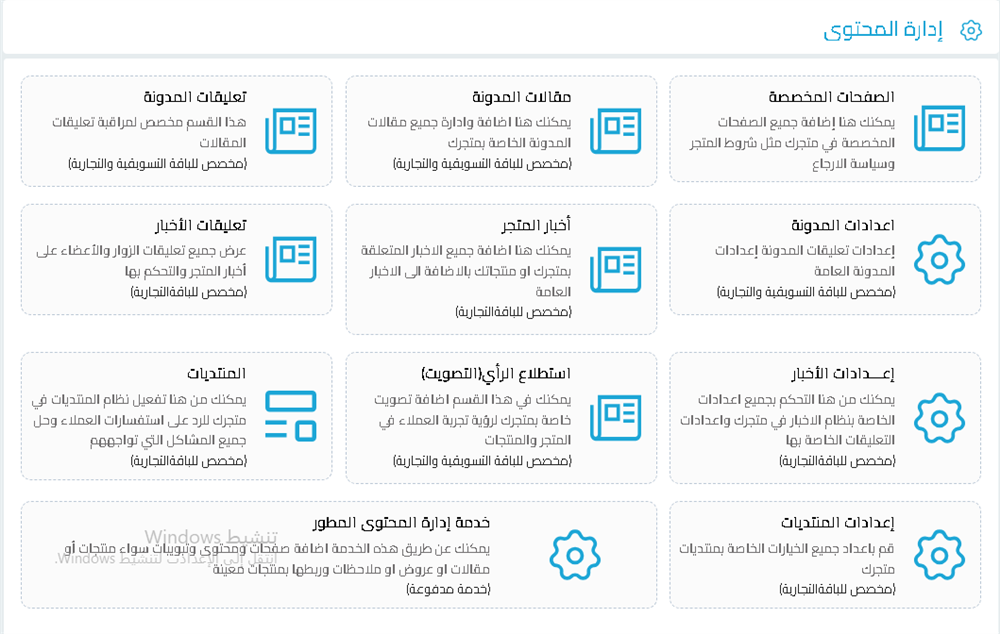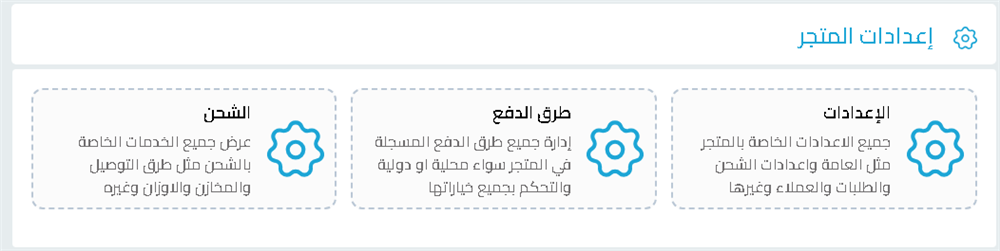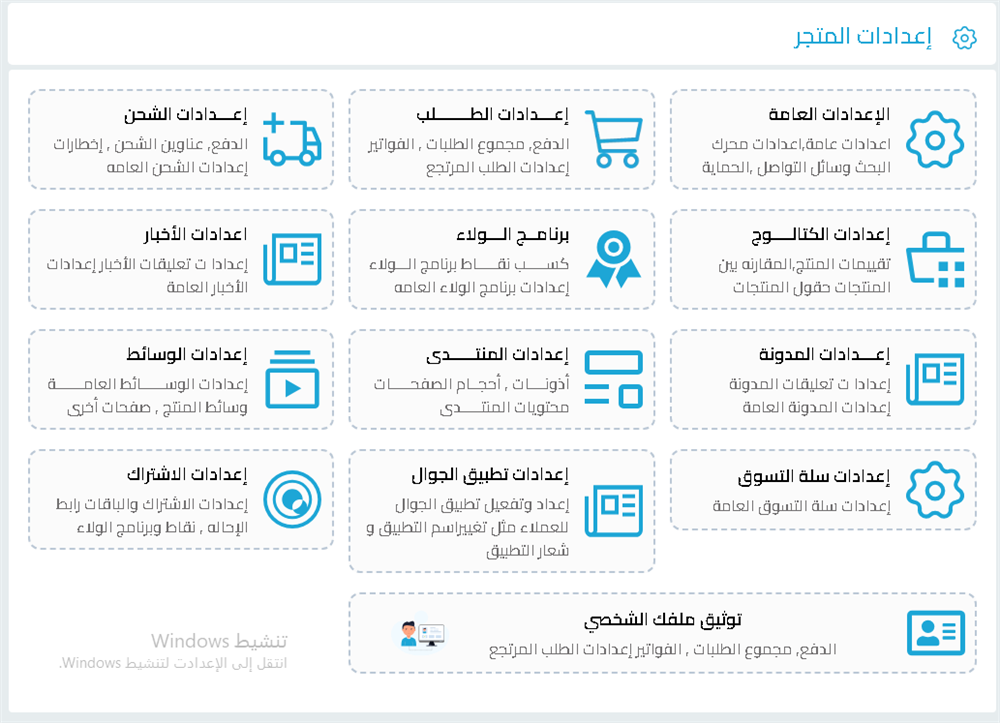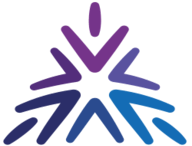أهلا بك أخي التاجر سنتعلم هنا طريقة اعداد متجرك وتجهيز المنتجات للعرض على الصفحة الرئيسية
لتعلم اخي التاجر أنه عند استلام المتجر سيكون المتجر مغلق وذلك حتى يتسنى لك تجهيز المنتجات وترتيبها على الصفحة الرئيسية .
وحتى يتم تجهيز المتجر ارجو ان تكون معي في هذه الجولة التعليمية حتى تتعرف على طريقة تجهيز المتجر.
أولا: الدخول على لوحة التحكم
يتم الدخول على لوحة التحكم وذلك بكتابة الكلمة /admin في نهاية الرابط الخاص بمتجرك.
يعني لوكان الرابط الخاص بك https://zohor.e-mole.net مثلا يتم كتاب الكلمة في اخر الرابط فتصبح
https://zohor.e-mole.net/admin أو يمكنك عمل تسجيل دخول في المتجر ومن ثم الضغط على ادارة الحساب في اعلى المتجر
او في الصفحة الرئيسية للمنصة في اعلى الموقع يتم الضغط على كلمة لوحة التحكم وبعد ذلك يتم ادخال بيانات لوحة التحكم والضغط على دخول
أو عن طريق مركز خدمات المنصة يمكنك بكل سهولة تسجيل الدخول ومن ثم الضغط على رابط إدارة الحساب في اعلى مركز الخدمات.
ثانيا: بعد ذلك ستظهر لك الشاشة الرئيسية للوحة التحكم :
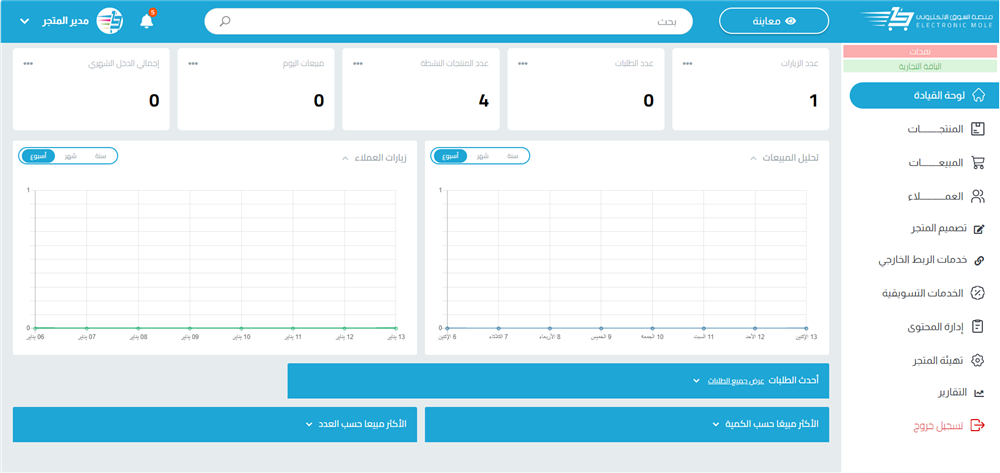
كما يظهر معك اخي التاجر في اليسار لوحة القيادة والخاصة باحصائيات المتجر من طلبات وعدد الزوار وغيرها من الاوامر وفي اليمين تظهر لوحة التحكم الخاصة بالمتجر وتنقسم إلى عدة أقسام وهي:
1- المنتجات:وفيها كل مايتعلق بالمنتجات والاقسام الخاصة بها وخيارات المنتجات وكذلك البراند أو العلامات التجارية والإعدادات الخاصة بها وبعض الخدمات الجاهزة التي لها علاقة بها.
2-المبيعات:فمنها هذا القسم يتم التحكم بجميع الشحنات والطلبات وكذلك المنتجات الدورية ,والقسائم الشرائية وعربات التسوق وكما هو واضح من القسم فهو مختص فيما بالمبيعات الخاصة بالمتجر والاعدادات الخاصة بها وبعض الخدمات الجاهزة.مثل برنامج القسائم المالية وبطائق الهدايا والاشتراكات الفترية.
3-العملاء:وهو قسم خاص ببيانات العملاء ومجموعات العملاء وكذلك امكانية مشاهدة الزوار والعملاء المتواجدين حاليا في المتجر. وبعض الاعدادات والخدمات الجاهزة مثل خدمة الولاء .
4-تصميم المتجر:وهو قسم مختص بجميع الخدمات والادوات المختصة بتصميم واجهة المتجر واضافة اللمسات الفنية والخدمات الجاهزة والتي تساعد على تحسين واجهة المتجر والقوالب الاحترافية.
5-خدمات الربط الخارجي: هذا القسم مختص بجميع الخدمات الخاصة بالجهات الخارجية مثل خدمات جوجل وفيس بوك والانستغرام وخدمات المصادقة المزدوجة والدخول للمنصة وكذلك خدمات التواصل .
6-الخدمات التسويقية:هي جميع الخدمات الخاصة بالتسويق للمتجر من تخفيظات وعروض تسويقية وحملات وغيره والخدمات المساعدة على تحسين
7-إدارة المحتوى: قسم مخصص لعرض جميع الخدمات الخاصة بالمحتوى مثل المقالات والصفحات والمنتديات والتصويتات وغيرها
8-تهيئة المتجر:يحتوي هذا القسم على جميع الخدمات والاعدادات الخاصة بالمتجر مثل طرق الدفع والشحن والاعدادات الخاصة بها وكذلك الاعدادادت الخاصة بالمتجر مثل االاعدادات العامة واعدادات العملاء والمنتجات وغيرها.
إعدادات المتجر والاشتراك وتوثيق الملف الشخصي في المنصة.
--------------------------------------------------------------------------------------